Diese Frage zu beantworten, ist eigentlich nicht wirklich schwer. Denn WordPress ist eines der am leichtesten zu installierenden Blog-Plattformen bzw. Content Management Systeme. Wenn man bereits ein paar Vorbereitungen getroffen hat, dauert es nicht mal 5 Minuten, um WordPress auf einem Webspace zu installieren
Was brauche ich, um WordPress zu installieren ?
1. Eine Domain
2. Der Server, auf dem Deine Domain liegt, sollte
2.1 über die PHP-Version 4.1 oder höher verfügen
2.2 über eine MySQL Version 3.23.23 oder höher verfügen
2.3 ein Apache mod_rewrite Modul habe
3. Du hast einen FTP-Zugang für Deinen Server / Deine Domain
4. Du hast ein FTP-Programm auf Deinem PC installiert ( Tipp: Filezilla – kostenlos und gut)
Welche Eigenschaften Dein Server hat, kannst Du in den meisten Fällen im Kundenlogin Deines Hosters herausfinden oder
Du folgst dieser Anleitung >> hier klicken.
Wie installiere ich WordPress ?
Die Voraussetzungen passen? Dann los!
1. Lade Dir eine deutsch- oder englischsprachige WordPress-Anwendung runter.
1.1 hier geht es zur aktuellen deutschsprachigen WordPress-Anwendung
1.2 und hier geht es zur aktuellen englischsprachigen WordPress-Anwendung
2. Du hast nun eine .zip-Datei auf Deinem Rechner, die entpackt werden muss.
3. Im Hauptverzeichnis findest Du eine Datei namens „wp-config-sample.php“, die Du optimalerweise mit Notepad oder einfachen Texteditoren öffnest, um sie kurz zu bearbeiten.
4. In dieser Datei sind nun Deine Datenbankdaten einzutragen
// ** MySQL Einstellungen – diese Angaben bekommst du von deinem Webhoster** //
/** Ersetze putyourdbnamehere mit dem Namen der Datenbank, die du verwenden möchtest. */
define(‚DB_NAME‘, ‚hier zwischen die Anführungszeichen den Datenbanknamen eintragen‚);/** Ersetze usernamehere mit deinem MySQL-Datenbank-Benutzernamen */
define(‚DB_USER‘, ‚Hier Deinen Benutzernamen der Datenbank eintragen‚);/** Ersetze yourpasswordhere mit deinem MySQL-Passwort */
define(‚DB_PASSWORD‘, ‚Hier das Datenbank-Passwort eintragen‚);/** Ersetze localhost mit der MySQL-Serveradresse */
define(‚DB_HOST‘, ‚localhost‚); >> Ist meistens localhost, kann aber auch variieren. Diese Angaben findest Du bei den Datenbankinfos Deines Hosters
5. Jetzt kannst Du die Datei im gleichen Verzeichnis speichern, gibst ihr aber den Namen „wp-config.php“
6. Die Datei „wp-config-sample.php“ kannst Du nun löschen.
7. Nun öffne Dein FTP-Programm (Filezilla oder ähnliches) und übertrage alle Dateien in gleicher Verzeichnisstruktur auf den Server Deiner Domain
8. Warten, bis alles kopiert wurde.
9. Nun öffne Deinen Internet-Browser und gib die Adresse Deiner Domain ein und nachfolgend „/der Ordner in dem WordPress liegt/wp-admin/install.php“
Hast Du das WordPress-Verzeichnis also auf Deinem Server unter „/html/“ abgelegt, dann müsstest Du in die Adresszeile Deines Browsers eingeben „“ .
Hast Du kein gesondertes Verzeichnis oder die Domain bereits auf das Unterverzeichnis umgeleitet, dann gib einfach ein: „http://www.deinedomain.de/wp-admin/install.php“
10. WordPress fragt nun nach ein paar Angaben (Benutzername, eMail etc.)
11. Am Ende der Installation wird Dir ein Passwort genannt. Das Passwort solltest Du Dir unbedingt notieren !
12. Nun landest Du auf der Anmeldeseite im Backend / Admin-Bereich Deiner Webseits (auch zu erreichen unter“„). Um Dich anzumelden, gib den Benutzernamen „admin“ und das Dir zugeteilte Passwort ein. Nach der ersten Anmeldung hast Du die Möglichkeit, dieses Passwort in ein Dir beliebiges zu ändern.(In der Rubrik „Profile“)
13. Fertig ! Los geht es zum Bloggen.
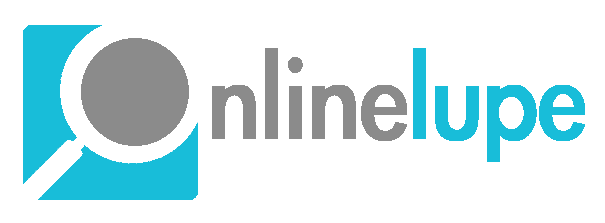
1 Kommentar